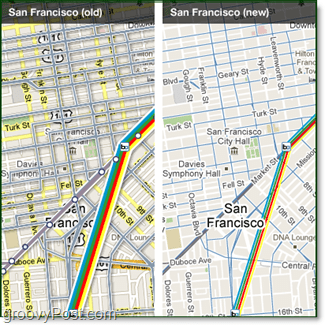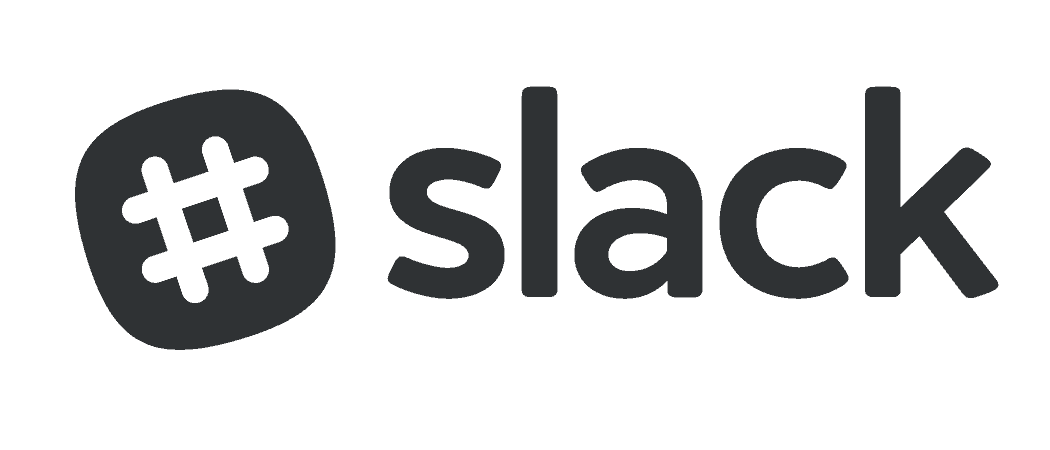Sådan indstilles levende baggrunde og animerede skrivebordsbaggrunde i Windows 10
Microsoft Windows 10 Helt / / April 22, 2021

Sidst opdateret den

Hvis du nogensinde har overvejet at oprette en animeret skrivebordsbaggrund eller levende baggrunde i Windows 10, er det ikke rigtig en simpel proces.
Imidlertid ønsker mange mennesker dette, fordi det giver dig mulighed for bedre at bruge eksterne skærme eller et tv, du muligvis har din computer tilsluttet. Forestil dig evnen til at vise en levende pejs eller en virtuel fiskefad på disse skærme, når du ikke bruger dem!
Ulemper ved levende baggrunde og animerede desktops i Windows 10
Der er helt sikkert fordele ved at have et animeret skrivebord, men det kan også påvirke dit system negativt på følgende måder:
- Tøm dit batteri, hvis du bruger det på en bærbar computer uden strøm tilsluttet
- Måske stille ekstra krav til din CPU
- Kan ende med at blive mere en distraktion end en hjælp, når det kommer til produktivitet
Der er flere metoder til at tilføje live baggrunde og animerede baggrunde på Windows 10. Disse inkluderer:
- Desktop Live Wallpaper
- VLC Media Player
- PUSH Video Wallpaper
- Regnemåler
- Baggrundsmotor
- Stardock DeskScapes 10
- Plastuer
Gratis levende tapet og animerede desktop-apps
Vi starter med den mulighed, der tilbydes af Microsoft, og fortsætter derefter med at udforske de resterende gratis muligheder. I slutningen af denne artikel dækker vi de tre tilgængelige betalte muligheder.
1. Desktop Live Wallpaper til Windows 10
Du kan få Desktop Live Wallpaper-app i Microsoft Store. Denne app giver dig mulighed for at bruge enhver videofil på din pc som livsbaggrund.
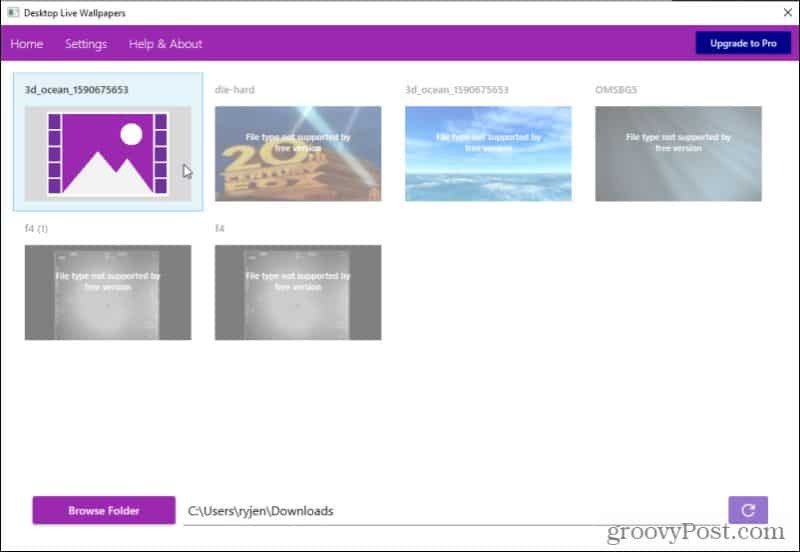
Det understøtter op til tre skærme og afspilles kun, når du ikke bruger det bestemte skrivebord. Dette er en fantastisk måde at spare dit batteri og CPU på. Husk, at du kun kan bruge Windows Media Viewer (WMV) videofiler som live tapet. Hvis du vil bruge andre videoformater, skal du købe Pro-softwaren.
Vælg Hjælp & Om for at se online ressourcer, hvor du kan vælge mellem hundredvis af gratis videofiler, du kan downloade og bruge som din live tapet.
Bemærk: Du kan bruge enhver online ressource til at konvertere videofiler til WMV, så de arbejder med den gratis version.
2. Brug VLC Media Player til levende baggrunde
En af de mindre almindeligt kendte måder at indstille live tapet på Windows 10 bruger gratis VLC medieafspiller. For at gøre dette skal du starte videoen i afspilleren. Vælg derefter Video fra menuen, og vælg Brug som baggrund.
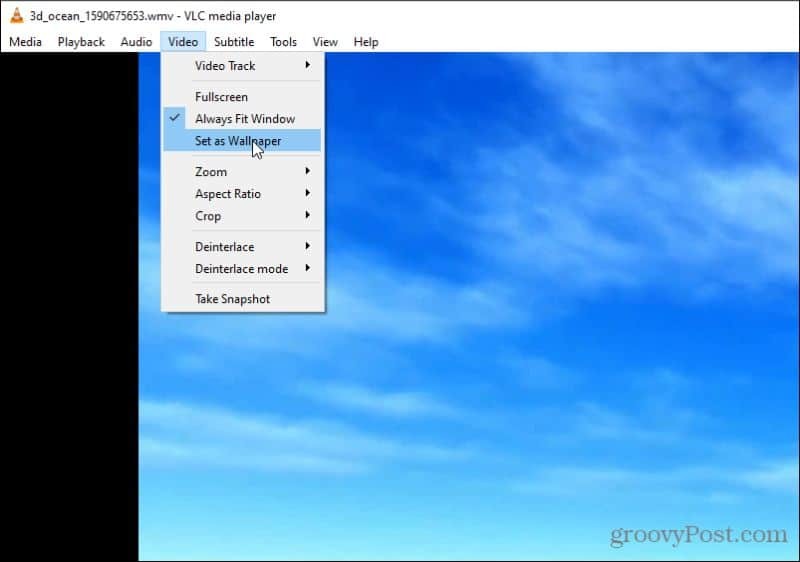
Dette vil sætte videoen i fuldskærmstilstand. Når du trykker på Windows tasten, proceslinjen og ethvert andet program, du åbner, åbnes foran videoen i fuld skærm.
Det er vigtigt at bemærke, at videoen ikke løber. Så VLC bruges bedst til at indstille et levende tapet fra en film eller en meget lang animeret scene.
3. PUSH Video Wallpaper
Denne applikation giver dig mulighed for at bruge videoer som skrivebordsbaggrund. Det giver dig mulighed for at afspille videoer fra din computer, videoer fra YouTube eller endda en animeret GIF, du også kan lide. PUSH-videotapet understøtter Windows Vista Ultimate Dreamscene-baggrunde. Det er meget nemt at finde gratis samlinger af disse online. Du kan downloade appen til visning af enhver video, du kan lide, eller individuelle animerede desktops fra webstedets downloadside.
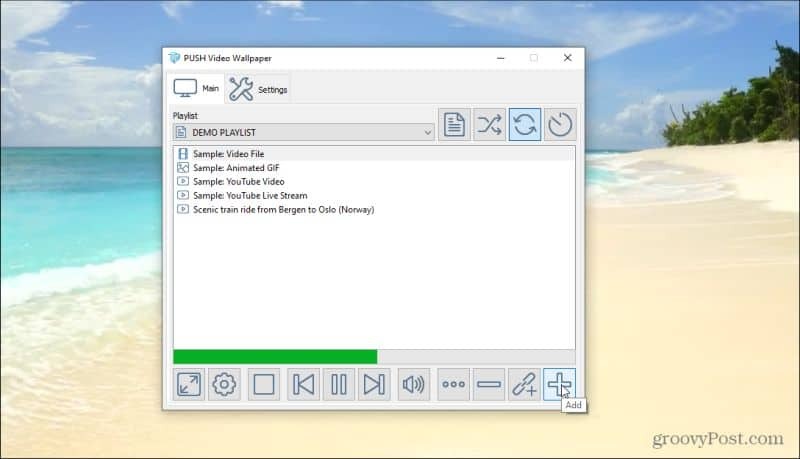
Brug af denne app er meget enkel. Vælg plusikonet til højre for at gennemse en hvilken som helst videofil på din computer. Når du har valgt den, og den er føjet til din afspilningsliste, skal du bare vælge den fil, og den afspilles som din live desktop baggrund. Hvis du vil bruge en YouTube-video eller film som din baggrund, skal du vælge linkikonet med et plus over det (andet fra højre) og indtaste webadressen til videoen.
Brug kontrolelementerne øverst til højre for at vælge, om videoerne skal afspilles i din playliste i rækkefølge, blandet, i et interval, eller om du vil sløjfe individuelle.
4. Regnemåler
Regnemåler er let det mest populære program, der bruges i dag for at opnå en animeret skrivebordsbaggrund. Vi har en guide til hvordan man bruger Rainmeter, og du kan installer og brug eventuelle skind uden at skulle kende nogen avancerede tilpasninger.
Installation af et skin er lige så simpelt som at finde en online (der er Rainmeter-hudsamlinger over hele internettet) og bare downloade og dobbeltklikke på filen.
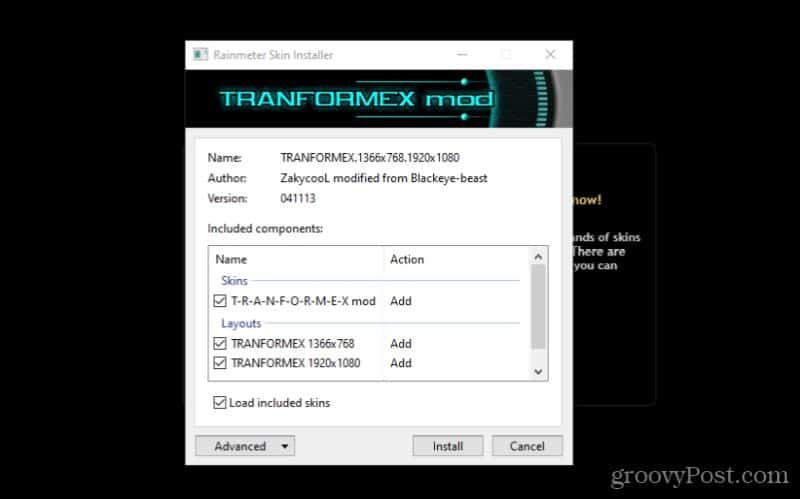
Det installeres automatisk og træder straks i kraft på dit skrivebord. Rainmeter skind er nogle af de sejeste animerede baggrunde, du finder overalt.

Dette skyldes, at det ikke kun er et animeret design, men de fleste skind indeholder værdifuld information. Du kan se ure, vejr, systemoplysninger, nyheder fra internettet og meget mere. Hvis du vil gå ud over enkle animerede baggrunde, er dette bestemt det sted, du skal starte.
Betalt levende tapet og animerede desktop-apps
De sidste tre apps, der kan hjælpe dig med at indlæse nogle af de sejeste live tapeter eller animerede desktops, er ikke gratis. Det betyder dog også, at de er professionelt færdige og tilbyder masser af fantastiske funktioner.
5. Baggrundsmotor
Hvis du gerne vil have kontrol over, hvordan dine animerede desktops ser ud, så Baggrundsmotor er en god mulighed.
Denne app lader dig enten indlæse fra en eksisterende live tapetsamling. Eller du kan animere dine egne billeder med Wallpaper Engine Editor for at oprette dine egne live wallpapers.

Du kan også bruge dine egne videoer eller importere dem fra internettet. Dette er en fantastisk animeret tapetapp til mere kreative typer.
Det er heller ikke meget dyrt. Du kan kun installere appen for $ 3,99.
6. Stardock DeskScapes 10
DeskScapes er en animeret desktop-app, der tilbydes af Stardock. Det er en af de enklere animerede desktop-apps, der skal bruges. Der er ingen redigeringsfunktioner, men den samling af desktops, du skal vælge imellem, er vigtig. Vælg bare Lokal fanen for at se de inkluderede desktops. Du kan også bruge videoer, som du har gemt på din egen computer, hvis du vil.
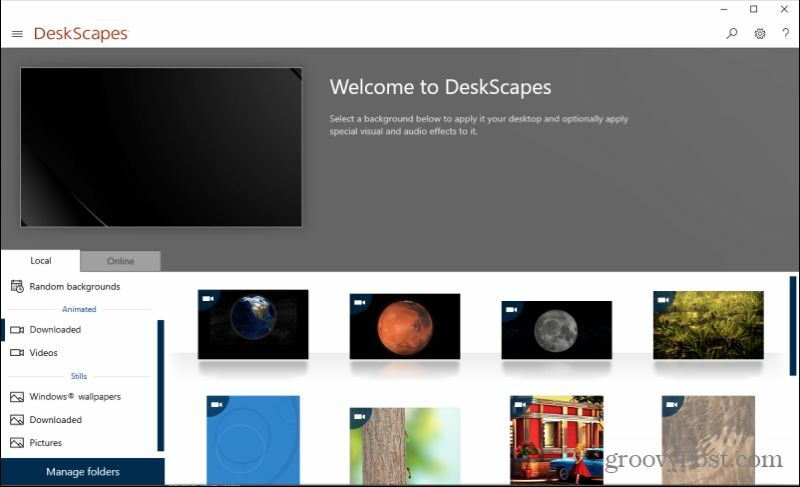
Eller vælg Online fanen for at se de desktops, som DeskScapes har inkluderet fra internetbaserede kilder.
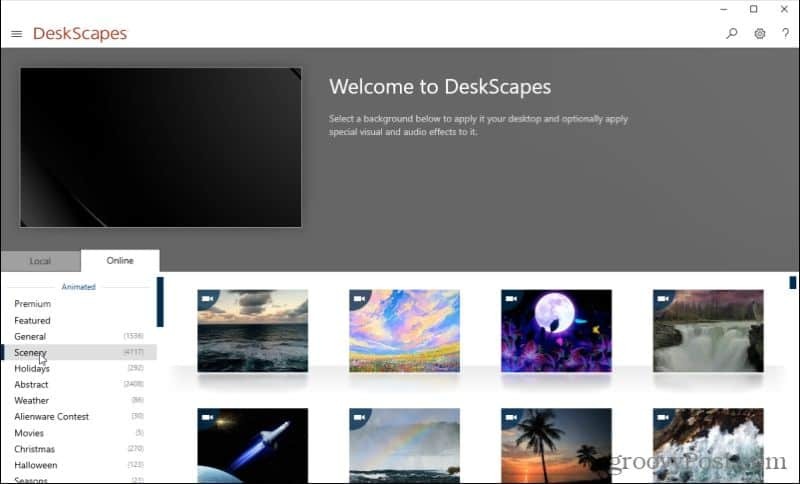
Begge disse lister er meget lange og dækker en lang liste over kategorier, der i alt indeholder tusindvis af animerede desktops. Du vil sandsynligvis aldrig løbe tør for nogen at vælge imellem.
Du kan kun købe DeskScapes for $ 4,99.
7. Plastuer
En anden kreativ live tapet-app er Plastuer. Denne animerede baggrundsapp lader dig bruge en animeret GIF, video eller endda websider som dit levende tapet. Plastuer er bygget på Chromium open source-browseren, så det indeholder nogle af de mere avancerede teknologier som WebGL og Canvas.
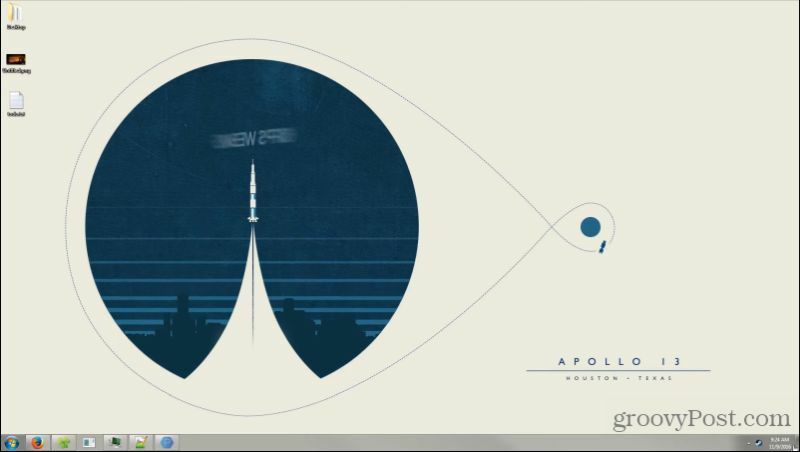
Det registrerer, hvornår du bruger en applikationsmaksimering og sætter animationen på pause for at skære ned på ressourceforbruget. Det husker også det tapet, du har gemt, så næste gang du logger på, starter det animerede skrivebord automatisk. Ud over GIF'er og videoer kan du importere DreamScenes, WebGL-video eller endda medbringe billeder, du har taget med dit eget kamera.
Du kan få installere Plastuer for kun $ 5.
Brug af levende baggrunde og animerede desktops
Som du kan se, er ingen af disse apps meget komplicerede at bruge. Men fordelen ved at have et animeret skrivebord fra en videofil eller fra data er enorm. Med lidt kreativitet kan du faktisk omdanne dit eget skrivebord til et andet område på din skærm for endnu mere produktivitet. Eller du kan bare gøre det til et sted med skønhed at kigge på, når du har brug for en pause.
Sådan ryddes Google Chrome-cache, cookies og browserhistorik
Chrome gør et fremragende stykke arbejde med at gemme din browserhistorik, cache og cookies for at optimere din browserydelse online. Hendes hvordan man ...
Matchende pris i butikken: Sådan får du onlinepriser, mens du handler i butikken
At købe i butikken betyder ikke, at du skal betale højere priser. Takket være prismatch-garantier kan du få online-rabatter, mens du handler i ...
Sådan giver du et Disney Plus-abonnement med et digitalt gavekort
Hvis du har haft glæde af Disney Plus og vil dele det med andre, kan du her købe et Disney + gaveabonnement til ...
Din guide til deling af dokumenter i Google Docs, Sheets og Slides
Du kan nemt samarbejde med Googles webbaserede apps. Her er din guide til deling i Google Docs, Sheets og Slides med tilladelserne ...